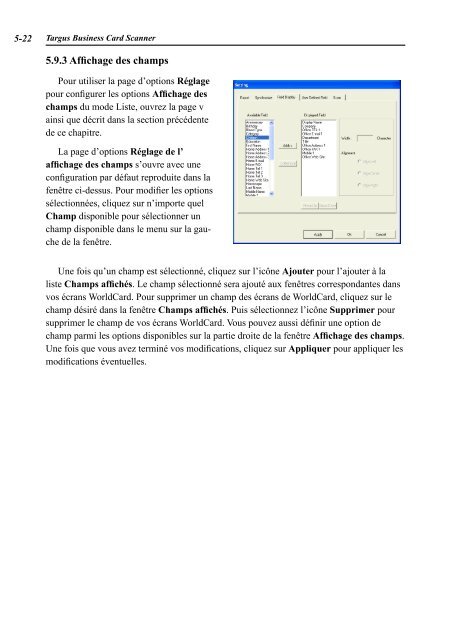AWU04 User Manual full version (CA) - Targus
AWU04 User Manual full version (CA) - Targus
AWU04 User Manual full version (CA) - Targus
Create successful ePaper yourself
Turn your PDF publications into a flip-book with our unique Google optimized e-Paper software.
5- <strong>Targus</strong> Business Card Scanner<br />
5.9.3 Affichage des champs<br />
Pour utiliser la page d’options Réglage<br />
pour configurer les options Affichage des<br />
champs du mode Liste, ouvrez la page v<br />
ainsi que décrit dans la section précédente<br />
de ce chapitre.<br />
La page d’options Réglage de l’<br />
affichage des champs s’ouvre avec une<br />
configuration par défaut reproduite dans la<br />
fenêtre ci-dessus. Pour modifier les options<br />
sélectionnées, cliquez sur n’importe quel<br />
Champ disponible pour sélectionner un<br />
champ disponible dans le menu sur la gauche<br />
de la fenêtre.<br />
Une fois qu’un champ est sélectionné, cliquez sur l’icône Ajouter pour l’ajouter à la<br />
liste Champs affichés. Le champ sélectionné sera ajouté aux fenêtres correspondantes dans<br />
vos écrans WorldCard. Pour supprimer un champ des écrans de WorldCard, cliquez sur le<br />
champ désiré dans la fenêtre Champs affichés. Puis sélectionnez l’icône Supprimer pour<br />
supprimer le champ de vos écrans WorldCard. Vous pouvez aussi définir une option de<br />
champ parmi les options disponibles sur la partie droite de la fenêtre Affichage des champs.<br />
Une fois que vous avez terminé vos modifications, cliquez sur Appliquer pour appliquer les<br />
modifications éventuelles.